Como limpar seu PC com Windows usando o prompt de comando
Manter seu computador livre de bagunça pode ajudar a melhorar o desempenho e liberar muito espaço de armazenamento. O Windows vem com vários utilitários integrados de limpeza do sistema, como a ferramenta Limpeza de disco. No entanto, uma maneira menos conhecida de limpar seu computador é por meio do Prompt de Comando.
Aqui estão algumas maneiras de limpar um computador Windows lento usando o Prompt de Comando.
Por que limpar seu computador usando o prompt de comando?
O Prompt de Comando é um processador de comando integrado disponível em quase todas as versões do Windows desde o Windows 3.1. Embora a interface gráfica do usuário seja útil para a maioria das pessoas, alguns podem preferir que o Prompt de Comando execute várias tarefas para seus benefícios de eficiência e desempenho.
Se você é novo no popular processador de comandos da Microsoft, verifique nosso guia para iniciantes no prompt de comando do Windows .
A ferramenta Disk Cleanup e o recurso Storage Sense do Windows 10 facilitam bastante a limpeza do seu computador. Se algum arquivo indesejado permanecer, você pode removê-lo manualmente, por exemplo, limpando sua pasta temporária. Você pode acelerar esse processo com a ajuda de comandos para acessar o Desfragmentador de disco, o diskpart e a ferramenta Limpeza de disco.
Comandos para limpar seu computador usando CMD
Abaixo está a lista de comandos para iniciar o utilitário de limpeza de disco, limpar arquivos temporários, cache de memória e muito mais.
Alguns desses comandos podem exigir que você abra o Prompt de Comando como administrador. Veja como fazer.
- Digite cmd na barra de pesquisa do Windows.
- Clique com o botão direito em Prompt de Comando .
- Selecione Executar como administrador .
Como desfragmentar o disco rígido com o prompt de comando?
Embora a fragmentação do disco em discos rígidos tradicionais seja uma ocorrência natural, ela pode causar problemas de desempenho. Afeta o acesso e a velocidade de gravação do disco, tornando o sistema lento.
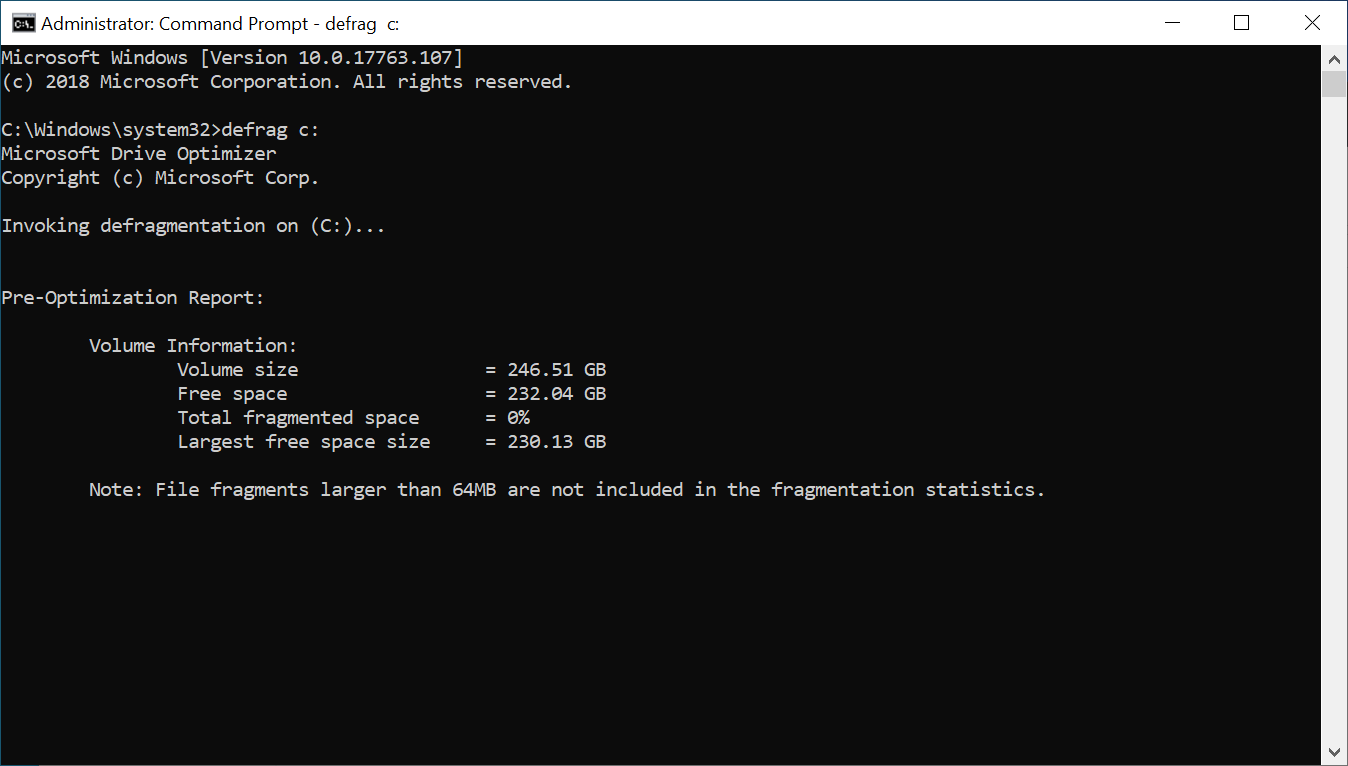
A desfragmentação reorganiza os dados fragmentados para ajudar seus discos a funcionarem com mais eficiência. Você não precisa desfragmentar suas unidades SSD, mas se usar uma unidade mecânica, veja como desfragmentar o disco rígido com um comando.
- Abra o Prompt de Comando como administrador.
- No prompt de comando, digite o seguinte comando e pressione Enter:
defrag c: - No comando acima, c: é a unidade que você deseja desfragmentar. Altere a letra da unidade se desejar desfragmentar outra unidade.
Você pode executar o comando defrag com opções opcionais. Esta documentação da Microsoft oferece mais informações sobre o uso de diferentes sintaxes com o comando defrag para realizar análises, adicionar exceções, alterar a prioridade e muito mais.
Como usar o utilitário de limpeza de disco via prompt de comando
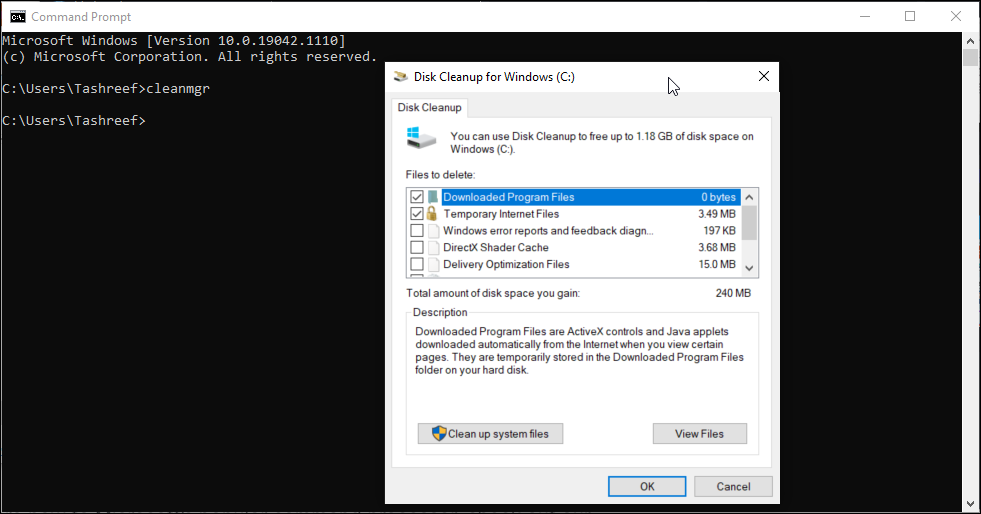
A Limpeza de disco é um utilitário integrado do Windows para ajudá-lo a liberar espaço no disco rígido do computador. Ele pode limpar downloads, arquivos temporários da Internet, lixeira e até arquivos de sistema.
Você pode usar o prompt de comando para iniciar a Limpeza de disco e executar algumas tarefas de limpeza automatizadas diretamente. Aqui está como usar a ferramenta e as opções de linha de comando com suporte.
Exclusão de arquivo básico
Você pode usar o comando cleanmgr para iniciar a ferramenta Limpeza de disco usando o prompt de comando. Para usá-lo:
- Abra o prompt de comando, digite cleanmgr e pressione Enter.
- Na janela Drive Selection, selecione a unidade que deseja limpar e clique em OK .
- Em seguida, na janela Limpeza de disco, selecione todos os arquivos que deseja excluir e clique em OK .
- Por fim, clique em Excluir Arquivos para confirmar a ação.
Ignorando Seleção de Unidade
cleanmgr /sagesetA execução desse comando pula a etapa de seleção da unidade e mostra a janela de configurações da Limpeza de disco. A partir daqui, você pode selecionar os arquivos a serem excluídos.
Excluir arquivos automaticamente
Se você preferir deixar o utilitário de limpeza de disco decidir quais arquivos excluir, use a variante cleanmgr / sagerun . Após a execução, ele fará a varredura em suas unidades e excluirá arquivos inúteis de seu sistema.
cleanmgr /sagerunOtimize para pouco espaço
A opção de baixo disco , como o nome sugere, é útil se você estiver com pouco espaço de armazenamento no disco rígido. Quando executado, ele verifica automaticamente todas as categorias de arquivos por padrão.
Ao usar essa forma de comando, digite a letra da unidade da partição para liberar espaço. O comando será semelhante a este:
cleanmgr /lowdisk /dQuando executado, a Limpeza de disco será aberta com todas as categorias de arquivos inúteis selecionadas na unidade D :.
Para excluir todos os arquivos inúteis rapidamente, sem o prompt do usuário, use o seguinte comando:
cleanmgr /verylowdisk /dComo limpar arquivos temporários usando o prompt de comando?
O Windows cria arquivos temporários para uso momentâneo. Os arquivos temporários raramente ocupam um grande espaço no disco rígido e são essenciais para o bom funcionamento do sistema. Quando a tarefa for concluída, seu sistema deve descartá-los automaticamente das pastas temporárias.
A ferramenta Limpeza de disco limpa arquivos temporários com mais de sete dias. Mas se você tiver que limpar a pasta temporária com freqüência, poderá fazê-lo manualmente ou usando o Prompt de Comando.
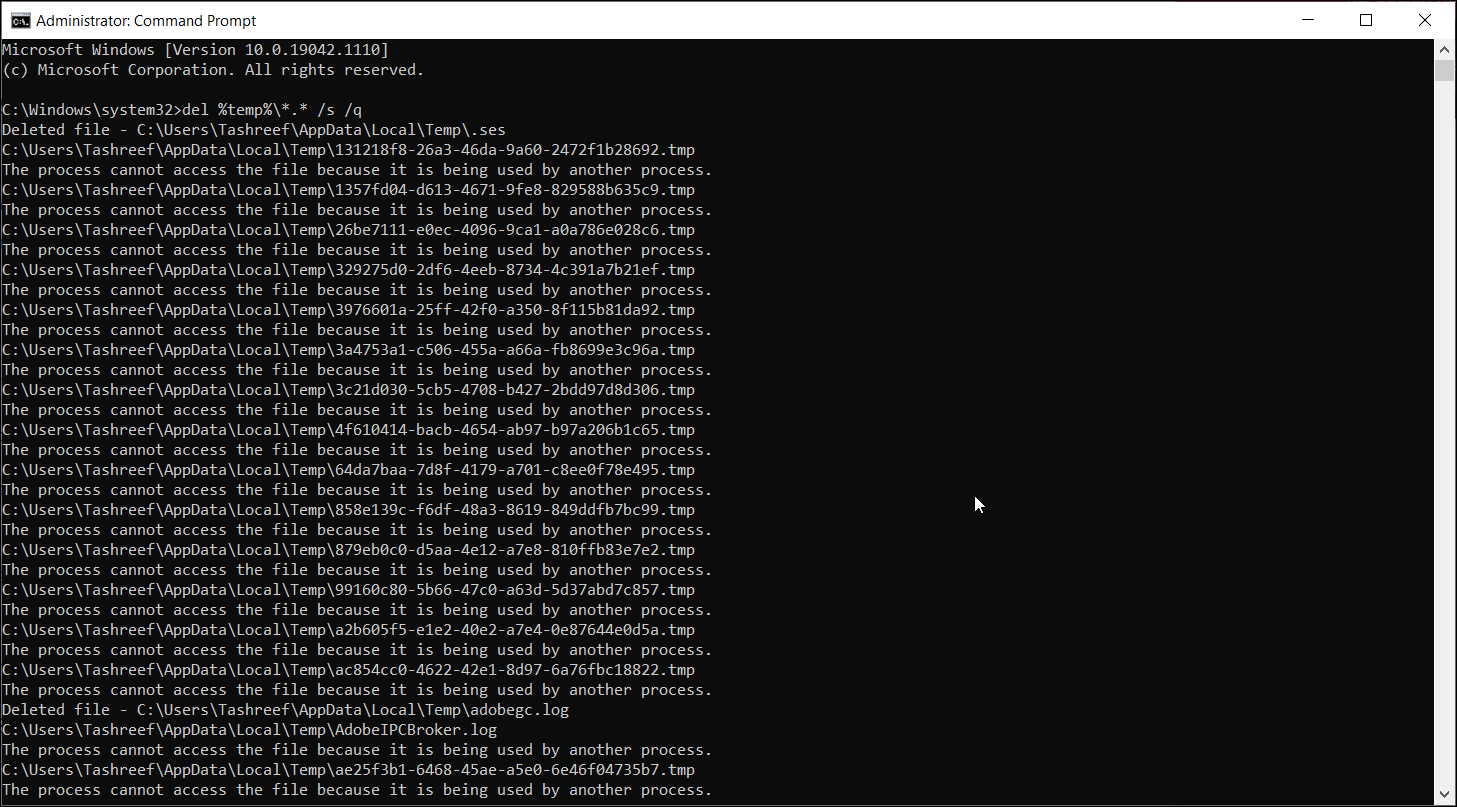
Para visualizar os arquivos temporários, digite o seguinte comando no Prompt de Comando:
%SystemRoot%explorer.exe %temp%Você pode excluir esses arquivos manualmente (Ctrl + A> Delete) no File Explorer ou usar o seguinte comando para excluir arquivos temporários:
del %temp%*.* /s /qO prompt de comando pulará automaticamente qualquer arquivo que esteja em uso, mas apagará o resto.
Limpando um disco rígido usando o Diskpart
Se quiser limpar um disco inteiro, você pode usar o utilitário diskpart. O Diskpart é um utilitário de linha de comando do Windows com suporte para mais de 38 comandos para diferentes funções.
Para limpar um disco, você pode usar o comando clean do diskpart. Na execução, ele exclui todos os dados e converte o disco em espaço não alocado.
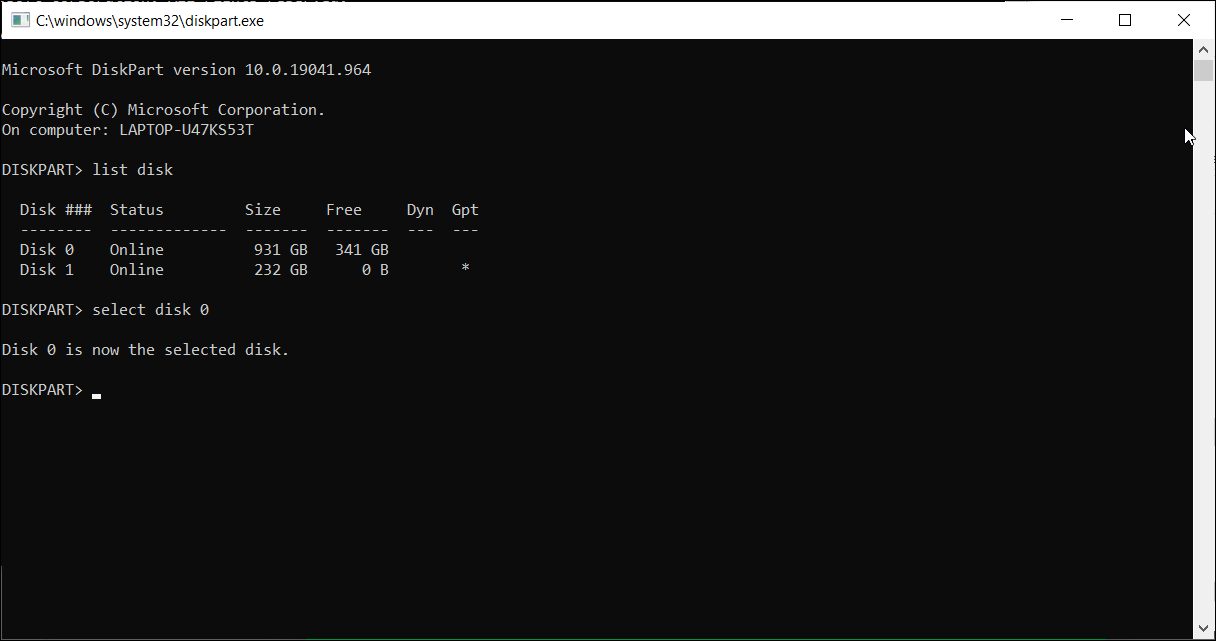
Tenha cuidado ao usar o utilitário diskpart. O uso de objetos incorretos pode custar a você todos os seus dados, e você pode não ser capaz de recuperar nenhum deles. Portanto, recomendamos que você crie um backup de seus dados importantes do sistema antes de usar a ferramenta diskpart.
Para limpar um disco:
- Digite diskpart no prompt de comando e pressione Enter.
- Em seguida, digite list disk para ver todos os discos instalados em seu sistema
- Selecione o disco que deseja limpar. Por exemplo:
Select disk 0 - Se o status do disco mostrar offline, digite disco online e pressione Enter.
- Para limpar seu disco, digite o seguinte comando e pressione Enter:
Clean all - Depois de concluído, digite exit para fechar o diskpart.
Mantenha seu computador livre de arquivos indesejados usando o prompt de comando
Você pode usar o Prompt de Comando para realizar várias ações avançadas, incluindo a remoção de arquivos inúteis do computador. Embora você possa usar a ferramenta de Limpeza de disco baseada em GUI, o Prompt de Comando facilita a limpeza de arquivos de categorias individuais e discos.

